电脑硬盘不显示了怎么回事
更新时间:2024-04-01 13:42:04作者:xiaoliu
最近很多人反映电脑硬盘突然不显示的问题,尤其是移动硬盘插上电脑却没有任何反应,这种情况可能是由于硬盘故障、连接线松动、驱动程序问题等导致的。如果遇到这种情况,我们可以尝试重新连接硬盘,检查连接线是否正常,更新驱动程序或者尝试在其他电脑上连接硬盘,以确定问题所在。希望以上方法能够帮助大家解决电脑硬盘不显示的问题。
操作方法:
1.第一步,检查下你的硬盘灯是否正常亮着。

2.第二步,如果灯亮着,那么试试换一根硬盘的数据线。

3.第三步,把你的硬盘插入到电脑。在桌面上右击此电脑,点击管理,如图所示。
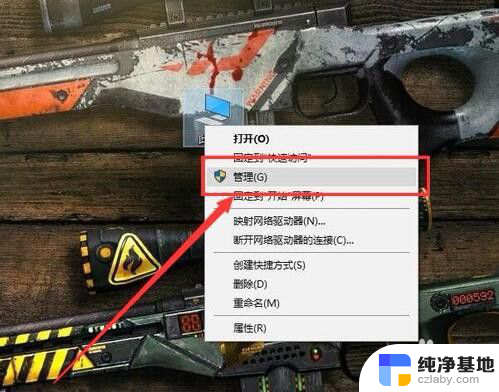
4.第四步,打开之后,点击左侧的磁盘管理,如图所示。
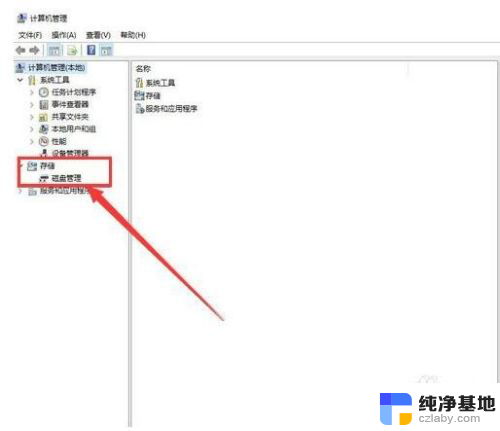
5.第五步,在无法正常显示的磁盘上右击。从弹出的菜单中选择“更改驱动器号和路径”。
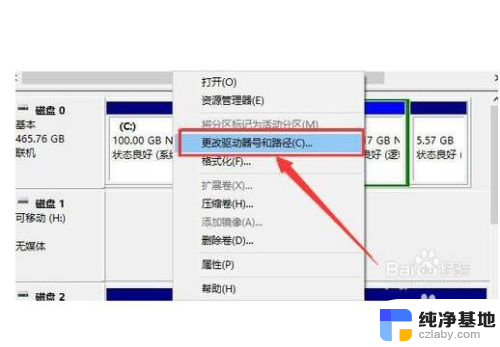
6.第六步,在打开的窗口中点击“添加”按钮。然后为当前分区指定一个“盘符”,并点击“确定”按钮。这样你的硬盘就可以正常显示了啦。
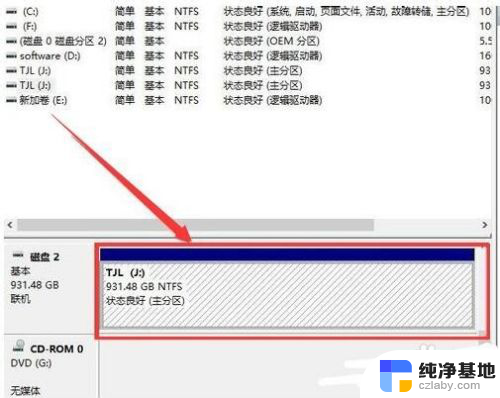
以上就是电脑硬盘不显示了怎么回事的全部内容,有需要的用户可以根据以上步骤进行操作,希望能够对大家有所帮助。
- 上一篇: wps只在word打字重复
- 下一篇: bow键盘蓝牙连接ipad
电脑硬盘不显示了怎么回事相关教程
-
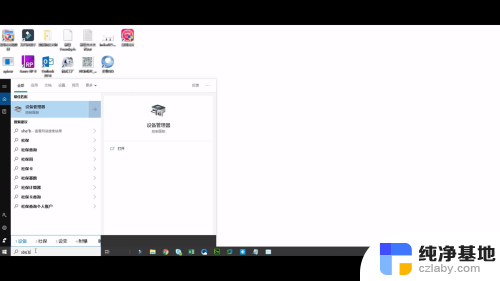 u盘插了不显示怎么回事
u盘插了不显示怎么回事2023-11-21
-
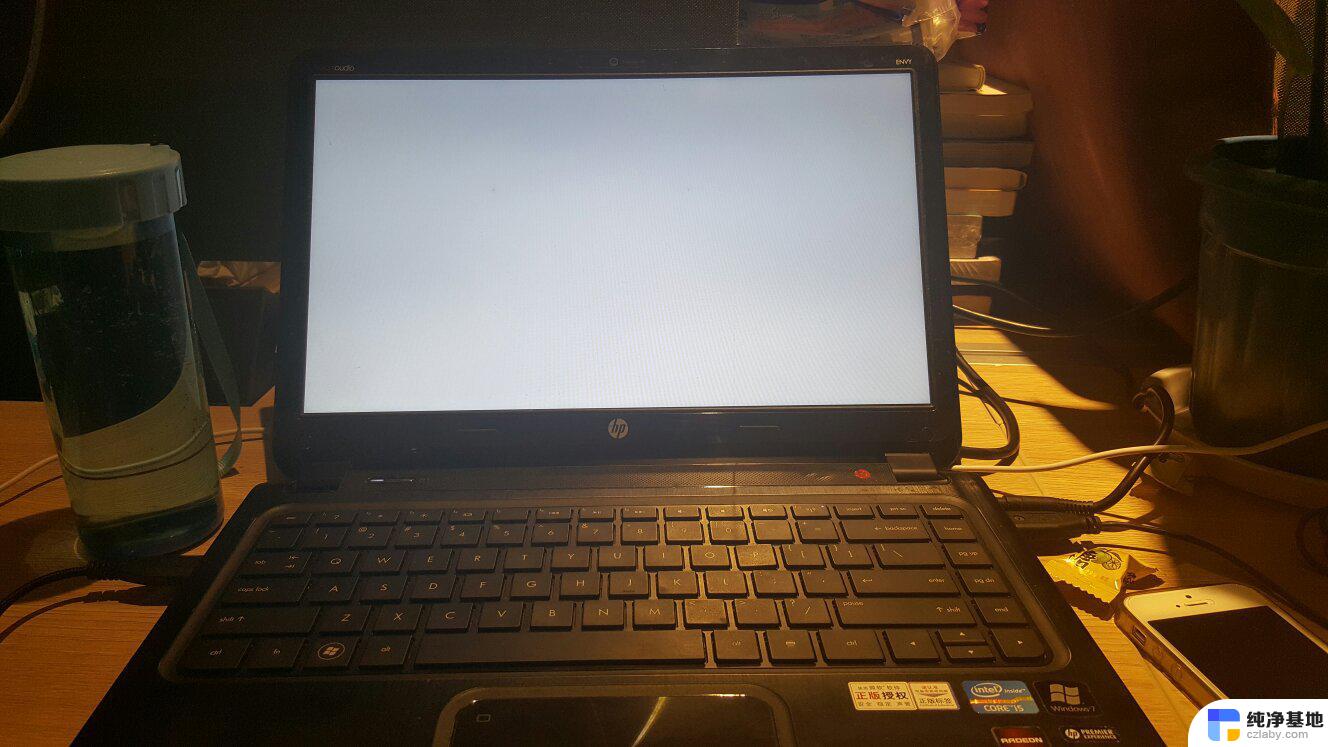 电脑显示屏白屏了怎么回事
电脑显示屏白屏了怎么回事2024-05-03
-
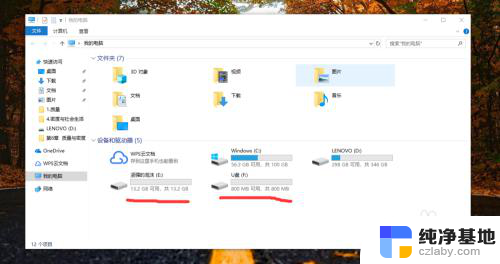 u盘插电脑上显示2个盘怎么回事
u盘插电脑上显示2个盘怎么回事2024-04-17
-
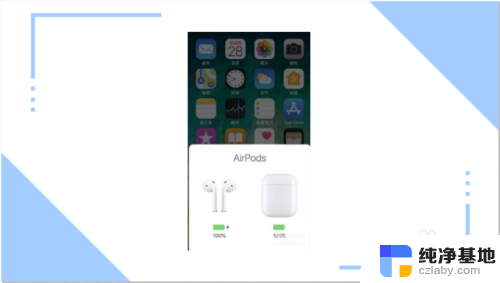 耳机不显示电量怎么回事
耳机不显示电量怎么回事2024-01-01
电脑教程推荐